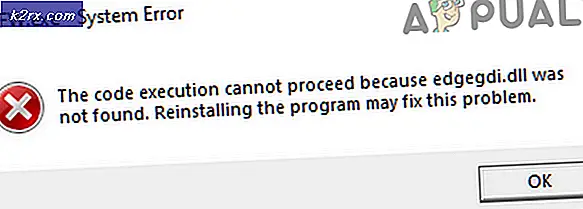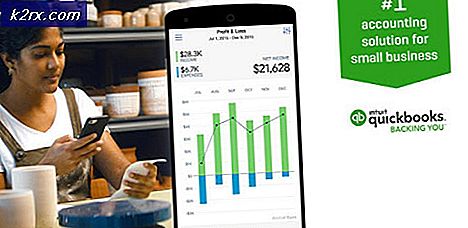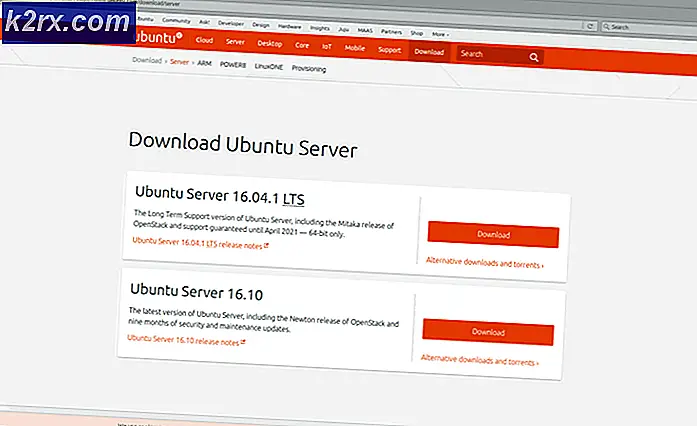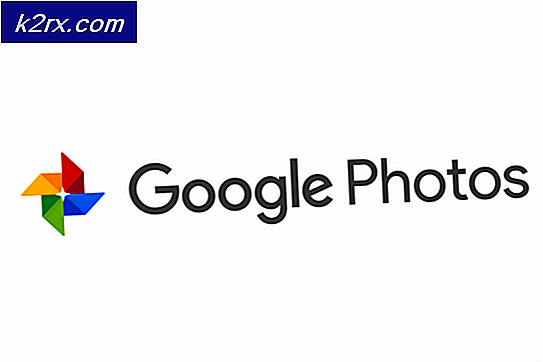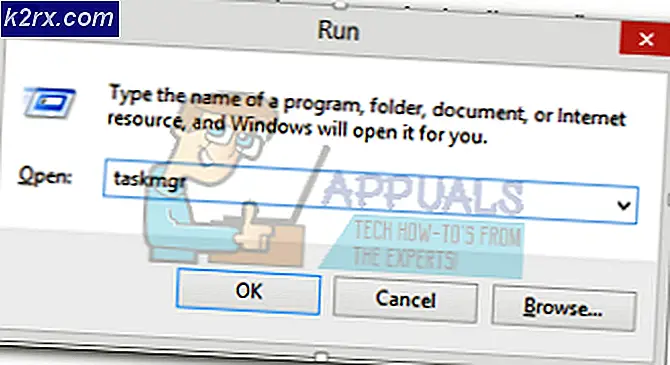Op onderdelen gebaseerde service (cbs.log) repareren met overmatige schijfruimte
Component-Based Servicing (cbs.log) kan alle schijfruimte gaan verbruiken als de systeembestanden beschadigd zijn of als een Windows-update voortdurend niet kan worden geïnstalleerd. Het probleem doet zich voor wanneer de gebruiker ziet dat zijn systeemschijf wordt gevuld (of een groot deel van de schijf is bezet) door de CBS-logboeken. Maar na het verwijderen van de bestanden, groeien de logboeken weer snel in omvang.
Voordat u verder gaat met het verkleinen van uw CBS-logboek, moet u ervoor zorgen dat: reset de bestandskoppeling naar de standaardinstellingen (Instellingen> Apps> Standaardapps> Herstellen naar door Microsoft aanbevolen standaardinstellingen).
Oplossing 1: verwijder de CBS-logboekbestanden
De CBS-logbestanden worden opgesplitst in verschillende bestanden zodra een bestand 50 MB bereikt en vervolgens gecomprimeerd om schijfruimte te besparen. Maar het probleem doet zich voor wanneer een CBS-logbestand (vanwege een storing) groeit tot 2 GB in grootte (waarna de Makecab het niet kan comprimeren) en de bestandsgrootte snel begint te groeien. In deze context kan het probleem mogelijk worden opgelost door de CBS-bestanden te verwijderen.
- Klik ramen, typ: Dienstenen klik er met de rechtermuisknop op. Selecteer vervolgens Als administrator uitvoeren.
- Klik nu met de rechtermuisknop op het Windows Update service en kies in het weergegeven menu Hou op.
- Dan herhaling hetzelfde om de Windows Modules-installatieprogramma service (als u de Windows Modules Installer-service niet kunt uitschakelen, probeer dan de methode die aan het einde van deze oplossing wordt genoemd).
- Klik vervolgens met de rechtermuisknop ramen en selecteer het Taakbeheer.
- Klik nu met de rechtermuisknop op Windows Modules Installer (indien aanwezig) en selecteer Einde taak.
- Ga dan naar de Details tabblad en klik met de rechtermuisknop op het TiWorker.exe.
- Selecteer nu Einde taak en dan beëindig de taak van de TrustedInstaller.exe op het tabblad Details.
- Dan navigeren naar het volgende pad (kopieer en plak het adres):
\ Windows \ Logs \ CBS
- Nu Verwijder alles de bestanden in de CBS-map en hoofd Naar het volgende temp map:
\ windows \ temp \
- Verwijder vervolgens alle bestanden in de Temp map (mogelijk moet u de eigenaar worden van sommige bestanden) en zorg er daarna voor maak de Prullenbak leeg.
- Nu begin de Windows Modules Installer en Windows Update-service (stappen 1 t / m 3).
- Controleer dan het Windows temp map (stap 9) opnieuw en als het een van de bestanden toont, verwijder die bestanden ook.
- Maak nu opnieuw de Prullenbak en sluit de pc af.
- Wacht voor een minuut en dan inschakelen het systeem.
- Controleer na het opstarten van het systeem of het CBS.log-probleem is opgelost.
Als u het Windows Modules Installer, probeer dan de onderstaande methode:
- Klik op Windows, typ: Command Prompt, klik met de rechtermuisknop op Opdrachtprompt en kies Als administrator uitvoeren.
- Nu uitvoeren het volgende:
net stop TrustedInstaller
- Als het lukt, probeer dan stap 4-15 om het CBS.log te verwijderen, en als de bovenstaande opdracht mislukt, dan uitvoeren de volgende een voor een:
sc qc TrustedInstaller-takenlijst | zoek / i "TrustedInstaller.exe" taskkill / f / im "TrustedInstaller.exe"
- Probeer vervolgens stappen 4-15 om de CBS.log-bestanden te verwijderen en controleer of dat het probleem met de schijfruimte oplost.
Oplossing 2: voer een SFC-scan uit
Het CBS.log-probleem kan optreden als de essentiële systeembestanden beschadigd zijn. In deze context kan het uitvoeren van een SFC-scan de corruptie van de bestanden wissen en zo het probleem oplossen.
- Ten eerste, afsluiten uw pc en wacht voor een minuut.
- Dan inschakelen het systeem en voer een SFC-scan uit.
- Nadat de scan is voltooid, controleert u of het CBS.log weer de normale grootte heeft. Zoniet dan verwijder het CBS.log (zoals besproken in oplossing 1) en controleer of dat het Component-Bases Servicing-probleem oplost.
Oplossing 3: voer de offline update handmatig uit
Het CBS.log heeft mogelijk een groot deel van de schijfruimte in beslag genomen als een update voortdurend niet kan worden geïnstalleerd en herhaaldelijk opnieuw proberen kan de snelle groei van het CBS-bestand veroorzaken. In dit geval kan het handmatig installeren van de offline update de storing verhelpen en zo het probleem oplossen.
- Klik met de rechtermuisknop ramen en open Instellingen.
- Selecteer nu Update en beveiliging en open in het rechterdeelvenster het Geavanceerde opties.
- Vouw vervolgens de vervolgkeuzelijst van uit Updates pauzeren en selecteer een datum.
- Zorg er nu voor helemaal dichtbij alle applicaties (dus geen enkele applicatie schrijft naar het opslagstation van het systeem) en druk op de aanknop totdat het systeem is uitgeschakeld (niet afsluiten of opnieuw opstarten). Dan inschakelen het systeem.
- Start na het opstarten van het systeem een webbrowser en open de Windows 10-downloadpagina van de Microsoft-website.
- Klik nu op het Update nu knop voor de laatste update (bijv.Windows 10 oktober 2020 Update) en laat de download compleet.
- Dan lancering de gedownload bestand net zo beheerder en volg de instructies om installeren de update.
- Zodra de installatie is voltooid, herstart uw pc en stuur bij het opnieuw opstarten naar de Microsoft Update-catalogus.
- Nu download de nieuwste KB updates voor uw systeem (u kunt op internet zoeken naar het KB-nummer van de laatste updates voor uw systeem).
- Dan installeer de update als beheerder door de aanwijzingen te volgen om de installatie te voltooien.
- Nu herstart uw pc en verwijder het CBS.log (zoals besproken in oplossing 1).
- Dan uitschakelen de updates pauzeren keuze (door stap 1 tot 3 te herhalen) en controleer of het probleem met de CBS-schijf is opgelost.
Oplossing 4: gebruik de Taakplanner om de CBS-logboekbestanden te verwijderen
Als de bovenstaande oplossingen u niet hebben geholpen, kunt u een herhaalde taak in de Taakplanner maken om de CBS-logbestanden te verwijderen, waardoor het gebruik van de schijfruimte door de CBS-logboeken wordt gestopt en het probleem wordt opgelost.
- Klik ramen, typ: Kladbloken open het.
- Nu kopiëren plakken de volgende regels naar het Kladblok:
net stop "TrustedInstaller" del / S c: \ windows \ logs \ cbs \ *. log net start "TrustedInstaller"
- Vouw vervolgens het het dossier menu en kies Sparen.
- Verander nu de bestandstype naar Alle bestanden en geef het bestand een naam met een .bat extensie (bijv. DeleteCBSLog.bat).
- Ga daarna in het dialoogvenster Opslaan als naar het directory waar je maar wilt het bestand opslaan (bijv. desktop).
- Klik nu op Sparen en sluit het Kladblok.
- Klik nu ramen, typ: Taakplanner, en dan Open het.
- Vouw vervolgens het Actie menu en kies Taak maken.
- Nu voer de naam in van de taak (bijvoorbeeld DeleteCBSLogs) en vinkje Ren met de hoogste privileges.
- Ga dan naar de Triggers tab en klik op het Nieuw knop.
- Selecteer nu Dagelijks en klik op het OK knop.
- Ga dan naar de Acties tab en klik op het Nieuw knop.
- Klik nu op Bladeren (voor Program / Scrip) en ga naar de directory waar het .bat-bestand bevindt zich (bijv. desktop).
- Dan Dubbelklik op de batch bestand (bijvoorbeeld DeleteCBSLogs) en ga naar het Instellingen tabblad.
- Vink nu 'Als de taak mislukt, start u elke opnieuw op“, En zet de vervolgkeuzelijst op 1 uur.
- Dan vinkje uit de doos met “Stop de taak als deze langer duurt dan”, En klik op het OK knop.
- Nu verwijder de CBS-logboeken (zoals besproken in oplossing 1) en herstart uw apparaat om te controleren of het probleem met CBS.log is opgelost.
Oplossing 5: bewerk het register van het systeem om het maken van CBS-logbestanden te stoppen
Als geen van de oplossingen de truc voor u heeft gedaan, kan het probleem worden opgelost door het systeemregister te bewerken om het CBS-logboek uit te schakelen (houd er rekening mee dat u de instelling inschakelt zodra is gemeld dat het probleem is opgelost).
Waarschuwing: Ga met uiterste zorg en op eigen risico vooruit, aangezien het bewerken van het systeemregister een bekwaam werk is en als het niet goed wordt gedaan, kunt u eeuwige schade aan uw pc / gegevens toebrengen.
- Klik ramen, typ: Register-editoren klik er met de rechtermuisknop op. Selecteer vervolgens Als administrator uitvoeren.
- Nu navigeren naar het volgende pad:
Computer \ HKEY_LOCAL_MACHINE \ SOFTWARE \ Microsoft \ Windows \ CurrentVersion \ Component Based Servicing
- Dan Dubbelklik Aan EnableLog en stel zijn waarde op 0 (mogelijk moet u eigenaar worden van de registersleutel).
- Nu Uitgang de redacteur en verwijderen de huidige CBS-logboeken zoals besproken in oplossing 1.
- Dan herstart uw pc en controleer of het probleem met CBS.log is opgelost.
Als het probleem zich blijft voordoen, kunt u proberen een 3rd partij schoonmaak hulpprogramma om te controleren of daarmee het CBS.log-probleem is opgelost.